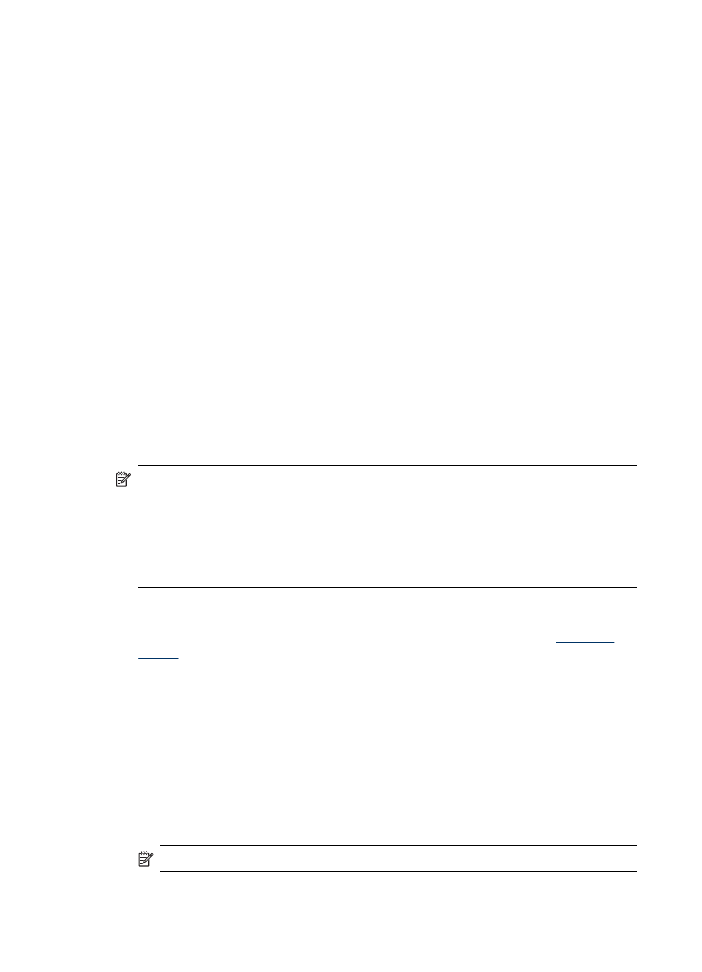
Ispis bez rubova
Ispis bez rubova omogućuje ispis do rubova određene vrste medija i opsega medija
standardnih veličina.
Napomena Otvorite datoteku u softverskoj aplikaciji i dodijelite veličinu slike.
Provjerite odgovara li veličina veličini medija na koji ispisujete sliku.
Ovoj značajki možete pristupiti i s kartice Printing Shortcuts (Prečaci ispisa).
Otvorite upravljački program pisača, odaberite karticu Printing Shortcuts (Prečaci
ispisa) i s padajućeg izbornika odaberite prečac ispisa za ovu radnju ispisa.
Napomena Na običnim medijima nije podržan ispis bez obruba.
Ispis dokumenata bez rubova (Windows)
1. Umetnite odgovarajući medij. Dodatne informacije potražite u odjeljku
Umetanje
medija
.
2. Otvorite datoteku koju želite ispisati.
3. Iz aplikacije otvorite upravljački program pisača:
a. Kliknite File (Datoteka), a zatim Print (Ispis).
b. Kliknite Properties (Svojstva) ili Setup (Postavke).
4. Kliknite karticu Paper/Quality (Papir/kvaliteta).
5. Na padajućem popisu Size is (Veličina) odaberite veličinu medija.
6. Označite potvrdni okvir Borderless Printing (Ispis bez rubova).
7. Na padajućem popisu Source is (Izvor) odaberite izvor medija.
8. Na padajućem popisu Type is (Vrsta) odaberite vrstu medija.
Napomena Na običnim medijima nije podržan ispis bez obruba.
Poglavlje 2
26
Korištenje uređaja
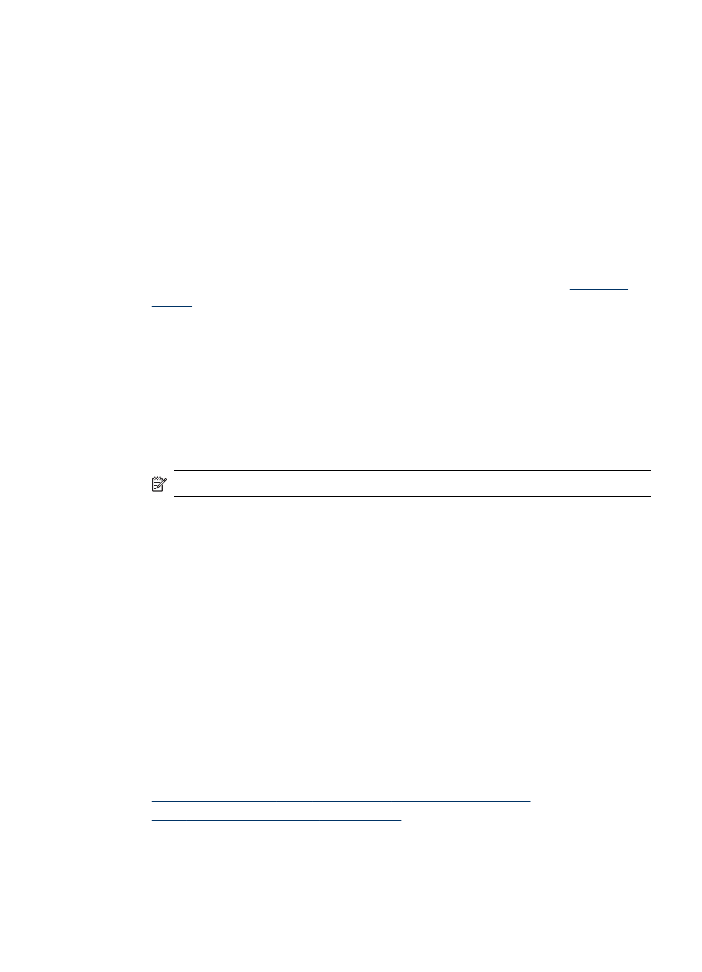
9. Ako ispisujete fotografije, odaberite Best (Najbolje) na padajućem izborniku Print
Quality (Kvaliteta ispisa). Po potrebi odaberite Maximum dpi (Najveći dpi), čime
dobivate rezoluciju 4800 x 1200 dpi* za optimalnu kvalitetu ispisa.
*Do 4800 x 1200 optimiziran dpi za ispis u boji i 1200 ulazni dpi. Ova postavka
može privremeno zauzeti veliki prostor na tvrdom disku (400 MB ili više), a ispis će
biti sporiji.
10. Izmijenite druge postavke ispisa i kliknite OK (U redu).
11. Ispišite dokument.
12. Ako ispisujete na foto-papiru s jezičcem koji se otkida, uklonite jezičac tako da
dokument bude potpuno bez rubova.
Ispis dokumenta bez rubova (Mac OS)
1. Umetnite odgovarajući medij. Dodatne informacije potražite u odjeljku
Umetanje
medija
.
2. Otvorite datoteku koju želite ispisati.
3. Kliknite File (Datoteka), a zatim Page Setup (Postavka stranice).
4. Provjerite je li odabran odgovarajući pisač.
5. Odaberite veličinu medija bez rubova, a zatim kliknite OK (U redu).
6. Kliknite File (Datoteka), a zatim Print (Ispis).
7. Otvorite Paper Type/Quality (Vrsta papira/kvaliteta).
8. Kliknite karticu Paper (Papir) te s padajućeg popisa Paper type (Vrsta papira)
odaberite vrstu medija.
Napomena Na običnim medijima nije podržan ispis bez obruba.
9. Ako ispisujete fotografije, odaberite Best (Najbolje) na padajućem izborniku
Quality (Kvaliteta). Po potrebi odaberite dpi Maximum (Najveći), čime dobivate
rezoluciju 4800 x 1200 dpi*.
*Do 4800 x 1200 optimiziran dpi za ispis u boji i 1200 ulazni dpi. Ova postavka
može privremeno zauzeti veliki prostor na tvrdom disku (400 MB ili više), a ispis će
biti sporiji.
10. Odaberite izvor medija. Ako ispisujete na debelom ili foto-mediju, odaberite opciju
ručnog umetanja.
11. Izmijenite druge postavke ispisa i kliknite Print (Ispis).
12. Ako ispisujete na foto-papiru s jezičcem koji se otkida, uklonite jezičac tako da
dokument bude potpuno bez rubova.